【簡単図解】ジャムボード「付箋」機能の使い方

以前、「Google Jamboardの使い方」という記事をアップしたところ、読者の方から「付箋機能に関する質問」を頂戴しました。
そこで今回は、ジャムボードの付箋(ふせん)機能の使い方について、図解を用いて分かりやすく紹介いたします。
もくじ(CONTENTS)
付箋機能の使い方・手順
まずは、ジャムボードで付箋を使う手順と機能について、簡単に説明します。
手順1:「付箋アイコン」を選択
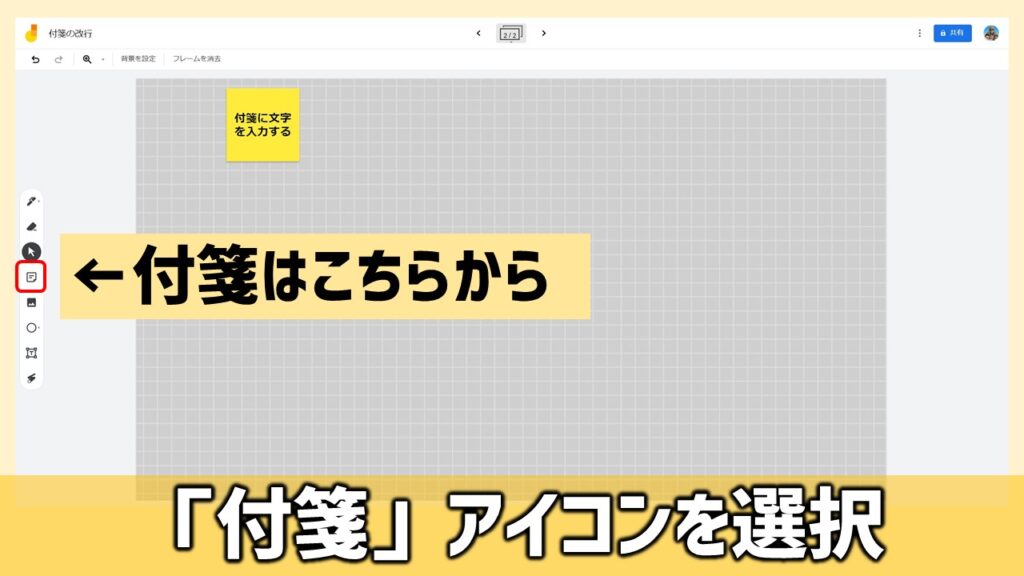
画面ツールバーから「付箋アイコン」を選択する。
もしくはショートカット「Ctrl+Shift+P」を入力する。
手順2:ポップアップ画面で文字入力
すると上図の様に、入力画面がポップアップするので、ここに付箋に入力したい文字や文章を入力します。
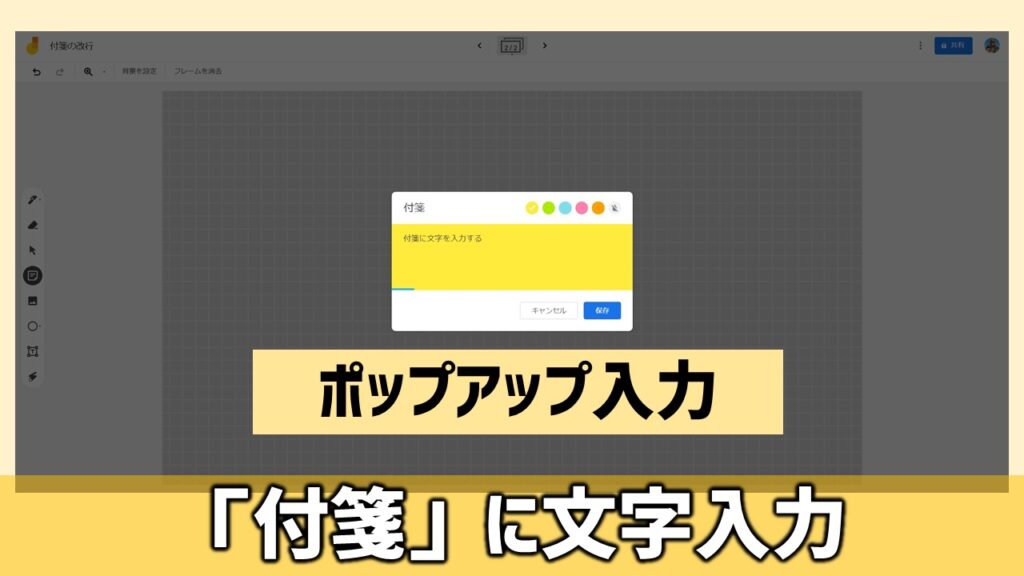
手順3:「保存」をクリック
文字・文章の入力が完了したら、「保存」ボタンを押します。
するとボード上に付箋が表示されます。
その他「付箋」の機能

また作成した付箋は、以下のようなことができます
- 付箋の移動
- 付箋の拡大・縮小・回転
- 付箋の色変更
- 付箋のコピー
- 付箋の再編集
- 付箋の並べ替え
- 付箋の削除
これらのやり方は簡単です。
詳しく説明しませんが、移動・拡大等は、「選択→ドラッグ&ドロップ」で、その他は、「選択→右クリック→メニュー選択」から行います。
ジャムボードの「付箋」で出来ないコト
このように、ジャムボードの付箋には様々な機能が搭載されていますが、中には「出来ないコト」もあります。
ちなみに、読者の皆様から寄せられた質問のほとんどは「出来ないコト」に関する質問でした。
そこで今回は、この「出来ないコト」について紹介します。
付箋文字入力時の改行

ジャムボードでは、付箋に文字入力を行う際、意図的に「改行」することはできません。ただし、文字と文字の間にスペースを挿入することで疑似的に改行することはできます。
付箋入力文字の色変更
付箋に入力する文字の色を変えることはできません。しかしテキストボックスに文字入力する際の文字の色は変えることができます。
付箋の形状変更
付箋の大きさの拡大・縮小・回転はできますが、形状を変える(例:長方形にする等)ことはできません。
付箋に長文入力

付箋に長い文章を入力することはできません。長文をコピー&ペーストした場合、上図の様に途中で切れてしまいます。
付箋に入力できる文字数は、日本語全角の場合、最高で121文字(11文字×11行)までです。
付箋の文字フォント変更
付箋に入力する文字フォントを変更したり、一部の文字のフォントサイズを変えることはできません。
付箋本来の使い方に立ち戻ろう…
上記の様に、ジャムボードの付箋には、「出来ないコト」もありますが、そもそも、
長方形等の図形を使いたい時は、「図形描画」で…
改行や長い文章を入力する時は、「テキストボックス」で…
それぞれ行えば良いことです。
付箋は本来…
ちょっとしたメモを書き留めるためのもの
付箋本来の目的で使ってほしいという考えから、グーグルは、このような仕様にしているのでしょう。
【TIPS】付箋らしいモノをつくる
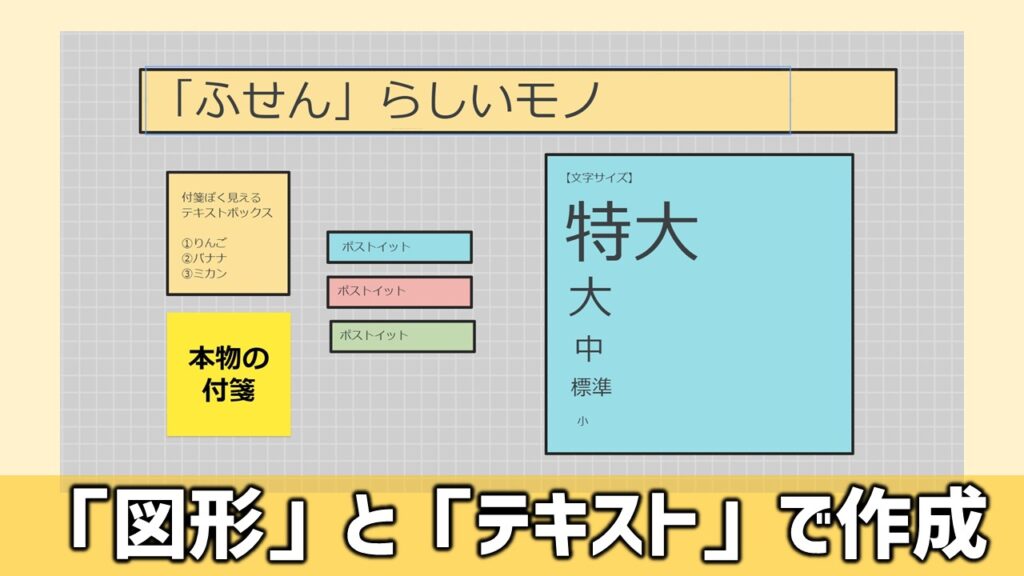
図形描画とテキストボックスを使って、「ふせんらしいモノ」を作ることもできます。
- 図形描画で四角形を描画(長方形・正方形)
- 図形を塗りつぶす
- その上にテキストボックスで文字入力
「付箋らしいモノ」が完成しました😊
まとめと感想

今回は、グーグル・ジャムボードの「付箋機能」について、紹介いたしました。いかがだったでしょうか?
私は「付箋」を主に…
- 「アイデアメモ」
- 「意見・感想」
- 「補足・追記」
として使っています。皆さんはどの様な使い方をしていますか?
「こんな使い方もあるよ」って方は、是非教えて下さい。
【補足】
グーグル・ジャムボードの「使い方・操作方法全般」について知りたいという方は、こちらの記事を御覧ください。


